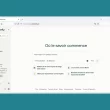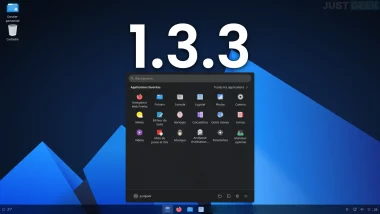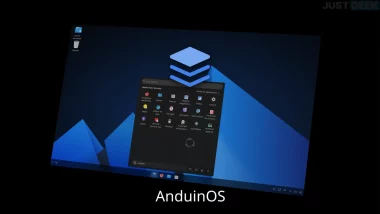La gestion des utilisateurs et des groupes fait partie des tâches courantes d’un administrateur système Linux. Que ce soit pour configurer un serveur, gérer des utilisateurs d’un parc informatique ou personnaliser votre propre installation Linux, comprendre comment ajouter un utilisateur à un ou plusieurs groupes est une compétence que vous devez maîtriser.
Dans cet article, nous allons voir comment réaliser cette opération qui peut sembler complexe mais qui est en réalité est assez simple. Suivez le guide !
Pourquoi utiliser des groupes sous Linux ?
Avant de rentrer dans le vif du sujet, il est important de comprendre l’intérêt des groupes sous Linux. Les groupes permettent de rassembler des utilisateurs qui partagent des besoins ou des permissions similaires. Par exemple, vous pouvez avoir un groupe « web » pour tous les utilisateurs qui ont besoin d’accéder aux fichiers du serveur web, et un groupe « backup » pour ceux qui sont autorisés à lancer des sauvegardes.
En assignant des permissions au niveau des groupes plutôt qu’au niveau des utilisateurs individuels, vous simplifiez grandement l’administration de votre système. Plutôt que de modifier les permissions pour chaque utilisateur, vous pouvez simplement ajouter ou retirer des utilisateurs des groupes appropriés.
Créer un nouveau groupe
Avant de pouvoir ajouter un utilisateur à un groupe, encore faut-il que ce groupe existe. Pour créer un nouveau groupe, rien de plus simple. Ouvrez un terminal et tapez la commande suivante :
sudo groupadd nom_du_groupeRemplacez bien entendu « nom_du_groupe » par le nom que vous souhaitez donner à votre groupe.
Ajouter un utilisateur existant à un groupe
Maintenant que notre groupe est créé, nous allons pouvoir y ajouter un utilisateur. Pour ce faire, utilisez la commande suivante :
sudo usermod -a -G nom_du_groupe nom_utilisateurL’option -a permet d’ajouter l’utilisateur au groupe sans le retirer de ses autres groupes. L’option -G spécifie le nom du groupe auquel ajouter l’utilisateur.
Vous pouvez ajouter un utilisateur à plusieurs groupes en même temps en séparant les noms de groupes par des virgules :
sudo usermod -a -G groupe1,groupe2,groupe3 nom_utilisateurChanger le groupe primaire d’un utilisateur
Chaque utilisateur a un groupe primaire. C’est le groupe qui sera utilisé par défaut lorsque l’utilisateur créera de nouveaux fichiers. Pour changer le groupe primaire d’un utilisateur, utilisez la commande suivante :
sudo usermod -g nouveau_groupe_primaire nom_utilisateurL’option -g permet de spécifier le nouveau groupe primaire.
Attention, cette commande changera immédiatement le groupe primaire de l’utilisateur. Assurez-vous que c’est bien ce que vous voulez faire avant de l’exécuter.
Vérifier les appartenances d’un utilisateur
Vous voulez savoir à quels groupes appartient un utilisateur ? Rien de plus simple. Tapez la commande suivante :
groups nom_utilisateurVous verrez alors s’afficher la liste des groupes auxquels appartient l’utilisateur, avec le groupe primaire en premier.
Passer d’un groupe primaire à l’autre
Imaginons que vous ayez besoin d’effectuer une tâche nécessitant les droits d’un autre groupe. Vous pouvez changer temporairement de groupe primaire avec la commande suivante :
newgrp nom_du_groupeVous passerez alors dans le groupe spécifié pour la durée de votre session terminal. Pour revenir à votre groupe primaire initial, tapez simplement « exit ».
Supprimer un utilisateur d’un groupe
Il est parfois nécessaire de retirer un utilisateur d’un groupe. Pour ce faire, utilisez la commande suivante :
sudo gpasswd -d nom_utilisateur nom_du_groupeL’utilisateur sera alors retiré du groupe spécifié. Notez que vous ne pouvez pas retirer un utilisateur de son groupe primaire avec cette commande.
Supprimer un groupe
Enfin, si vous n’avez plus besoin d’un groupe, vous pouvez le supprimer avec la commande suivante :
sudo groupdel nom_du_groupeAttention cependant, cette action est irréversible. Assurez-vous de ne plus avoir besoin du groupe avant de le supprimer. De plus, vous ne pouvez pas supprimer un groupe s’il est encore le groupe primaire d’un utilisateur.
En résumé
- Utilisez
groupaddpour créer un nouveau groupe - Utilisez
usermod -a -Gpour ajouter un utilisateur à un ou plusieurs groupes - Utilisez
usermod -gpour changer le groupe primaire d’un utilisateur - Utilisez
groupspour voir les appartenances d’un utilisateur - Utilisez
newgrppour changer temporairement de groupe primaire - Utilisez
gpasswd -dpour retirer un utilisateur d’un groupe - Utilisez
groupdelpour supprimer un groupe devenu inutile
Et voilà, vous savez maintenant tout ce qu’il faut pour gérer vos utilisateurs et vos groupes sous Linux comme un pro !